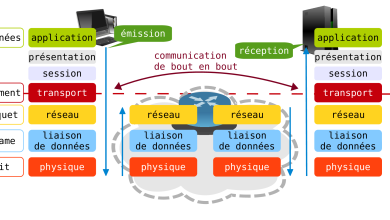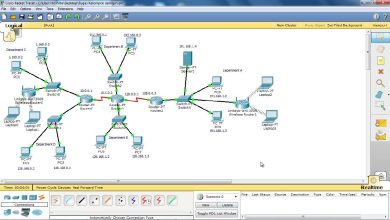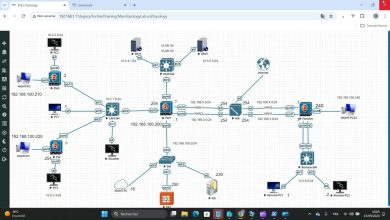L’apprentissage des fonctions conditionnelles et logiques dans Microsoft Excel 2019 constitue une étape cruciale pour optimiser la manipulation et l’analyse des données au sein de cette application de tableur. Ces fonctions offrent aux utilisateurs la possibilité d’effectuer des opérations complexes en se basant sur des critères spécifiques. Dans le cadre de cette réponse, nous explorerons en détail les principales fonctions conditionnelles et logiques disponibles dans Excel 2019, en mettant l’accent sur leur utilité et leur application pratique.
Commençons par aborder les fonctions conditionnelles. Dans le contexte d’Excel, ces fonctions permettent d’effectuer des calculs ou de prendre des décisions en fonction de conditions spécifiées. L’une des fonctions conditionnelles fondamentales est la fonction SI. Cette dernière permet d’évaluer une condition et d’effectuer une action en conséquence. Sa structure générale est la suivante :
excel=SI(condition, valeur_si_vrai, valeur_si_faux)
La fonction SI est précieuse pour automatiser des tâches en fonction de résultats conditionnels. Elle peut être utilisée pour des scénarios simples, tels que la vérification de l’égalité entre deux valeurs, mais aussi pour des situations plus complexes impliquant plusieurs conditions imbriquées.
En outre, Excel propose d’autres fonctions conditionnelles, telles que SI.ERREUR, SI.NON.DISP, etc. Ces fonctions offrent des fonctionnalités avancées pour gérer des erreurs potentielles ou des situations où des données peuvent être absentes.
En ce qui concerne les fonctions logiques, elles sont essentielles pour effectuer des comparaisons logiques entre différentes valeurs. L’une des fonctions les plus utilisées est la fonction ET. Cette fonction permet de vérifier si toutes les conditions spécifiées sont vraies. Sa structure générale est la suivante :
excel=ET(condition1, condition2, ...)
La fonction OU est une autre fonction logique importante. Elle vérifie si au moins l’une des conditions spécifiées est vraie. Sa structure générale est similaire à celle de la fonction ET :
excel=OU(condition1, condition2, ...)
Ces fonctions logiques sont particulièrement utiles lorsqu’il est nécessaire d’évaluer simultanément plusieurs conditions pour prendre une décision.
Par ailleurs, Excel propose également des fonctions de recherche et de correspondance qui peuvent être utilisées en conjonction avec des fonctions conditionnelles pour effectuer des opérations plus avancées. La fonction RECHERCHEV, par exemple, recherche une valeur dans la première colonne d’une table et renvoie la valeur d’une cellule dans la même ligne. Cela peut être utile pour récupérer des informations spécifiques en fonction de critères définis.
Au-delà des fonctions de base, Excel 2019 offre des fonctionnalités avancées telles que les tableaux croisés dynamiques. Ces derniers permettent de synthétiser et d’analyser rapidement de grandes quantités de données en fonction de différents critères. Ils peuvent être utilisés en conjonction avec des fonctions conditionnelles pour obtenir des résultats encore plus précis.
En résumé, la maîtrise des fonctions conditionnelles et logiques dans Excel 2019 est indispensable pour exploiter pleinement le potentiel de cette application de tableur. Ces fonctions offrent une flexibilité considérable dans la manipulation des données, permettant aux utilisateurs de prendre des décisions basées sur des critères spécifiques et d’automatiser des tâches en fonction de conditions définies. Que ce soit pour des calculs simples ou des analyses complexes, Excel 2019 offre un éventail de fonctions conditionnelles et logiques qui constituent un atout essentiel dans le traitement efficace des données.
Plus de connaissances

Explorons plus en détail certaines des fonctions conditionnelles et logiques dans Excel 2019, en mettant l’accent sur leurs applications pratiques et les scénarios dans lesquels elles peuvent être utilisées de manière avantageuse.
La fonction SI constitue le socle des fonctions conditionnelles dans Excel. Elle permet d’effectuer des actions en fonction de conditions spécifiées. Imaginons un cas concret où nous souhaitons évaluer les performances d’un étudiant en fonction de sa note. Nous pouvons utiliser la fonction SI pour attribuer une mention en fonction de la note obtenue. La formule pourrait ressembler à ceci :
excel=SI(note >= 10; "Réussite"; "Échec")
Cette formule évalue si la note est supérieure ou égale à 10. Si c’est le cas, elle renvoie « Réussite », sinon « Échec ». Cela illustre comment la fonction SI peut être employée pour automatiser la prise de décision en fonction de critères spécifiques.
Dans des situations plus complexes, où plusieurs conditions doivent être évaluées, la fonction SI peut être imbriquée. Par exemple, supposons que nous voulions attribuer des mentions plus détaillées en fonction de différentes plages de notes :
excel=SI(note >= 16; "Très bien"; SI(note >= 14; "Bien"; SI(note >= 12; "Assez bien"; "Insuffisant")))
Cette formule vérifie successivement différentes plages de notes et attribue une mention en conséquence. Ces constructions imbriquées permettent une flexibilité accrue dans la gestion des conditions.
Outre la fonction SI, Excel propose SI.ERREUR, qui est utile pour gérer les erreurs potentielles. Imaginons une situation où nous divisons deux cellules et voulons afficher un message personnalisé en cas d’erreur (par exemple, division par zéro) :
excel=SI.ERREUR(A1/B1; "Erreur de division")
Cette formule divise la valeur de la cellule A1 par celle de la cellule B1, et si une erreur survient, elle affiche le message « Erreur de division ». Cela démontre comment SI.ERREUR peut être utilisée pour anticiper et gérer des situations d’erreur.
En ce qui concerne les fonctions logiques, la fonction ET est particulièrement utile pour évaluer plusieurs conditions simultanément. Prenons l’exemple d’un gestionnaire de projet qui souhaite planifier une réunion uniquement si deux conditions sont remplies : la date est fixée et la salle de réunion est disponible. La formule pourrait ressembler à ceci :
excel=ET(DateFixee = VRAI; SalleDisponible = VRAI)
Cette formule renvoie VRAI uniquement si les deux conditions sont remplies, permettant ainsi au gestionnaire de prendre une décision éclairée sur la planification de la réunion.
La fonction OU, quant à elle, est précieuse lorsque l’on souhaite agir dès qu’au moins l’une des conditions est vraie. Supposons que dans un projet, une tâche peut être considérée comme terminée si soit la date limite est atteinte, soit tous les sous-tâches sont complètes :
excel=OU(DateLimiteAtteinte = VRAI; ToutesSousTachesTerminees = VRAI)
Cette formule renvoie VRAI si l’une des deux conditions est remplie, offrant ainsi une approche flexible pour évaluer la situation.
En conclusion, les fonctions conditionnelles et logiques dans Excel 2019 offrent une puissante boîte à outils pour la manipulation des données et la prise de décision automatisée. Que ce soit pour des tâches simples ou des analyses plus complexes, la compréhension approfondie de ces fonctions permet aux utilisateurs d’exploiter pleinement le potentiel de cet outil de tableur, contribuant ainsi à une gestion plus efficace des informations et à des prises de décision plus informées.